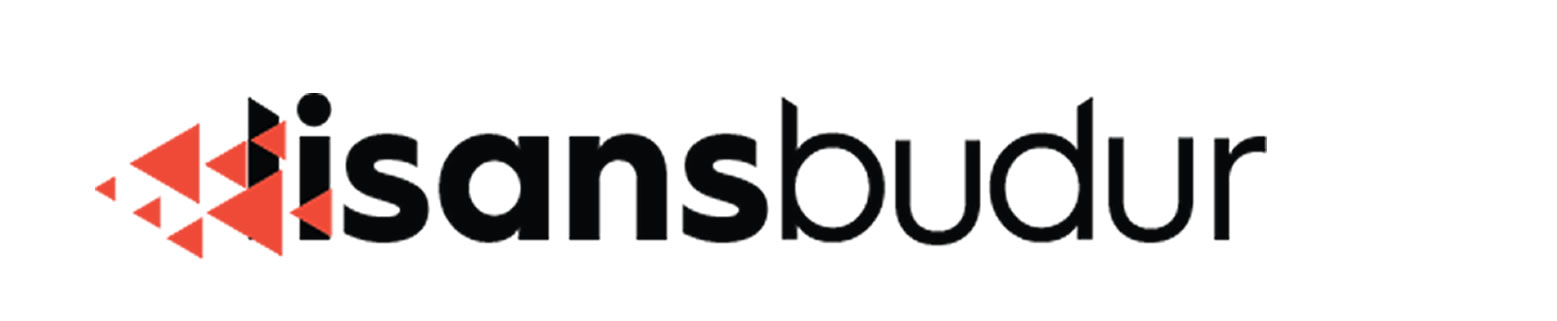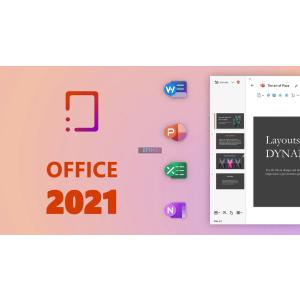Bilgisayar (PC) özelliklerine bakmanın 6 yolu
Zaman zaman bilgisayar özelliklerine bakma ihtiyacı duyuyoruz. Bilgisayara bir oyun yüklerken veya Windows’u yükseltmeden önce sistem özelliklerini bilmek faydalı. Ayrıca bilgisayar düzgün çalışmadığında sorunu gidermek adına RAM, işlemci, ekran kartı gibi önemli bileşenlerin modelini bilmenin faydası olur. Bilgisayar yavaşladığında parçasını değiştirmeniz gerekip gerekmediğini veya yeni bir bilgisayar satın almanın zamanının gelip gelmediğini doğrulamak için PC özelliklerine bakma ihtiyacı duyabilirsiniz. Peki, PC özelliklerine nasıl bakılır? İşte Windows 7 laptop veya Windows bilgisayar özelliklerini öğrenme yolları:
Bilgisayar özelliklerine nasıl bakılır ???
 Tam Boyutta Gör
Tam Boyutta Gör
Ayarlar ile PC özelliklerine bakma ??
 Tam Boyutta Gör
Tam Boyutta Gör
- Ayarlar’ı açın.
- Sistem’e tıklayın.
- Hakkında’ya tıklayın.
- Cihaz özellikleri bölümünde işlemci, sistem belleği (RAM), mimari (32 bit/64 bit), kalem desteği hakkında bilgi alabilirsiniz.
Yeri gelmişken, Windows özellikleri nereden bakılır? sorusunu da yanıtlayalım. Windows teknik özellikleri bölümü altında Windows özelliklerine bakabilirsiniz. Edisyon, kullandığınız Windows sürümünü (Windows 10 Pro, Windows 10 Home gibi) gösterir. Sürüm, şu anda bilgisayarda bulunan Windows sürümünü gösterir ve sürüm numarası belli aralıklarla yayınlanan güncellemelerle değişir. Yüklenme tarihi, son özellik güncellemenin kurulduğu tarihi belirtir. İS derlemesi, sürümün yapı numarasını gösterir. İlk beş sayı sürümü temsil ederken noktadan sonraki her şey en son kalite güncellemesini temsil eder. Deneyim, bilgisayarda yüklü olan servis paketi sürümünü gösterir.